Обновить планшет самсунг gt p3100
Обновлено: 06.07.2024
Предлагаю Вашему вниманию свой рецепт оживления старого, тормозящего планшета и приведение его ПО в актуальное состояние.
Настала очередь уборки гаража, где я и нашел Samsung Galaxy Tab 2 7.0" P3110 (без слота сим карты). Ради интереса включил, он моргнул экраном и загрузился Android 4.1.
Здорово, подумал я, надежная железка, если за пару лет нахождения в неотапливаемом помещении завелась и загрузилась. Пожалуй, возьму я его под свою книжку. Собственно так я получил возможность несколько раз перечитать содержимое страницы, пока текст прокручивается на следующую, и пошагово смотреть любимые сериалы.
Итак, конфигурация планшета:
OS Android 4.1
Размеры 194x122x11 мм
Вес 344 г
Сенсор емкостный, мультитач
Дисплей 7 дюйм
Wi-Fi Wi-Fi 802.11n, WiFi Direct, DLNA
Bluetooth Bluetooth 3.0 HS
GPS с поддержкой A-GPS
ГЛОНАСС есть
CPU TI OMAP4430 (ARM32bit)
Частота 1000 МГц
Ядер 2
GPU PowerVR SGX540
Память 8 ГГб
ОЗУ 1 ГГб
Во-первых, с последней прошивкой прилетела куча служб, а именно «обновление», «отладка» и «от производителя», отключить которые невозможно, но если их остановить, то производительность существенно повышается.
Во-вторых, морально устаревшая версия при попытке поставить 50% ПО из Play Market`а сообщала мне, что «возможно, ПО не оптимизировано под Вашу версию ОС».
Изучив поисковую выдачу, и наткнувшись на упоминание кастомной прошивки Lineage-OS, было решено поиздеваться над устройством, так как практической пользы все равно никакой.
Процесс прошивки описан в несметном количестве мануалов, но все равно поиск пути занял время, публикую свой рецепт.
UPD: Официальный сайт lineage-os
Отсюда берем кастомную прошивку, альтернативный загрузчик TWRP, USB кабель, драйвера Samsung USB (для залития прошивки TWRP), ПО ODIN последней версии, Open Gapps — Play Market для выбранной версии Android, MicroSD карта на 8Гб, стационарный компьютер под Windows 10.
1. разворачиваем Odin из архива (не требует инсталляции) на диск, устанавливаем драйвера Samsung USB.
2.1. Качаем TWRP. Как оказалось, ODIN шьет из особого формата tar или tar.md5. А на сайте TWRP лежит img файл со свежим загрузчиком. Android от 7-ой версии сменил формат загрузочного образа, загрузчик 2.8 этот формат не принимает. Поэтому пункт 2.2
2.2. Качаем утилиту создания файла формата tar, который примет ODIN. Переименовываем скачанный TWRP файл в «recovery.img» и закидываем его в директорию «parts» утилиты. Запускаем BAT-файл и через пару секунд забираем файл twrp-3.1-p3110.tar из директории «packaged», предварительно ответив на вопрос что делаем (пункт 1 — файл tar) и кнопка «Y».
3. Качаем Gapps, в моем случае тип процессора ARM, OS 7.1, piko Gapps (минимальный набор для функционирования Play Market)
4. Заливаем на MicroSD OS, Gapps. Вставляем в планшет.
5. На выключенном планшете нажимаем и удерживаем кнопку питания и кнопку уменьшения громкости. Попадаем в меню прошивки загрузчика и нажимаем «Confirm» — кнопка увеличения звука — драйвера экрана не загружаются в режиме прошивки загрузчика.
6. Соединяем кабелем планшет и компьютер, в ODIN должен появиться некий порт Com (в моем случае COM6). Выбираем пункт «AP» и в нем указываем файл прошивки TWRP (twrp-3.1-p3110.tar). Делаем перезагрузку планшета как ODIN завершит прошивку.
7. Удерживаем кнопку включения питания и добавить звук пока экран не погаснет и снова не появится модель планшета. Далее откроется окно загрузчика TWRP.
Нужно сделать три вещи: сделать бекап текущей прошивки для отката, очистить boot, cashe и data раздел, залить ОС и Gapps.
8. Выполняем бекап разделов, ставим галочку System, Cache, Data, Boot (Internal Storage можно указать тоже, если Вы предварительно сохранили оттуда важные данные — это внутренняя память планшета). Свайп для выполнения бекап, ждем.

9. Аккуратно стираем (Wipe) с помощью раздела Advanced Wipe — галочки напротив System, Cache, Data и свайп.
10. Приступим к установке ОС: Install, выбираем архив lineage-os, кнопка добавить архив gapps. выполнить.
11. По завершении выбираем Reboot. На этом этапе не рекомендую экспериментировать с предложением загрузчика установить Super SU — у меня не взлетела ОС, нажимаем Do Not Install.
Из ошибок:
Не хватает оперативной памяти на установку ОС и Gapps — подбираем архив Gapps поменьше.
ОС загружается (логотип похож на очень грустный смайл) и ничего не происходит — извлечь microSD и попробовать еще раз загрузиться
В ОС нет Play Market — не та версия Gapps
У меня до сих пор не работает альбомный режим для рабочего стола, хотя приложения запускаются в альбомном. Ищу решение, может, оно окажется в комментариях.

Спасибо за внимание.
P.S.: приношу извинения за качество фото, лучше не вышло.
UPD2: Gapps можно не ставить, не будет сервисов Google, Play Market. Я очень ленивый, чтобы отслеживать обновления используемых мной приложений, я ставил. Заметил, что без Gapps планшет существенно быстрее. В случае, если бы я этот девайс использовал в качестве мультимедийного в автомобиле или ТВ-приставки, то пожалуй бы не стал ставить Gapps.
Или организовать родительский контроль над приложениями для детей — полностью ручная установка одобренных папой приложений (и мамой).
UPD3: Родной ланчер LinegateOS под названием Trebushet начал вылетать, снова появились лаги по скорости и экран рассыпался на квадратики (шум). Установил Nova Launcher, 2 дня полет нормальный. Устройство работает на уровне современных аналогичных девайсов за 2-6 тысяч рублей. Обратил внимание, что видимо имеется аппаратная проблема — когда идет активное использование WiFi модуля, проявляется замедление реагирования на тапы по экрану. Либо напряжение батареи падает ниже критического, либо сам модуль WiFi уже «на ладан дышит». Однако в 99% использования с устройством все приложения прекрасно отзываются


Social Media Marketing
Наш автоматический сервис по раскрутке социальных сетей позволит вам быстро добиться нужного результата, значительно повысив активность на нужном аккаунте или в сообществе. Нередки случаи, когда подобная профессиональная накрутка вызывает своеобразный эффект снежного кома, привлекая реальных пользователей социальных сетей, которые, заметив активность на вашем профиле, начинают приходить сами, повышая популярность вашей личной или корпоративной страницы и принося продажи и деньги из ВК, Ютуб и Инстаграм.

Почему нас выбирают?

Качество и цена 24/7
Будьте уверены, у нас
самые лучшие цены на самые
качественные услуги.

Полная автоматизация
запуска и выполнения всех
услуг на максимально
безопастной скорости.

Нужна помощь?
Постараемся быстро помочь
в тикетах или чате практически
в любое время суток.

Мы качаем соц. сети
уже более 7 лет и выполнили
более 13 миллионов заказов.

Social Media Marketing
Популярные услуги SMM

С нашими услугами Вы сделаете свою страницу Инстаграм популярной, а бренд - узнаваемым! Выбирайте услуги - получайте результат.

Будьте в трендах! Набирайте просмотры, лайки, комментарии. Раскрутите свой ТикТок с нуля.


Раскачаем сообщество или личный профиль быстро и качественно. От вас требуется только решить, чего конкретно Вы хотите, все остальное сделаем Мы!

Стать популярным в соц сети мирового уровня - без проблем. SMMLaba поможет Вам в этом.

Хотите, чтоб Вас заметили в Телеграм - тогда Вы обратились по адресу. Ваш канал будет расти на глазах!




В настоящее время практически ни один бизнес нельзя раскрутить без .

Фейсбук пользуется большой популярностью среди людей, которые привы.

Социальна сеть Instagram дает возможность получить большую аудитори.
Накрутка активности в YouTube
Каждая такая активность увеличивает место вашего аккаунта в поисковой выдаче и его узнаваемость реальными пользователями YouTube.
Накрутка показателей активности в Instagram
Безопасность и гарантия того, что ваш профиль не заблокируют, осуществляется путём строгого следования алгоритмам безопасности социальной сети, чтобы они не забили тревогу при резком скачке активности на обыкновенном профиле.
Накрутка количества подписчиков и раскрутка сообществ ВКонтакте
Количество друзей и подписчиков в профиле ВК повышает его популярность и известность, вызывает большее доверие. Если у вас будет много подписчиков, то популярности точно не избежать. Поэтому мы рекомендуем заказывать в нашем сервисе комплексные услуги по увеличению количества друзей вашего аккаунта ВК, проставлению лайков и просмотру контента на вашей странице. После того как накрутка будет проведена, высока вероятность того, что к вам начнут добавляться обычные пользователи, которым будет интересен ваш контент.
Также такие услуги мы предоставляем для групп и профессиональных сообществ.
Уверены, что качество и цена оказываемых нами услуг точно порадуют даже самого взыскательного заказчика.
На протяжении нескольких лет с момента выпуска смартфоны продолжают поддерживаться производителем. Все это время пользователь получает обновления, которые добавляют новые функции. Чтобы обновить Андроид на телефоне Samsung Galaxy Tab 2 7.0 8GB P3100 White, нужно не только выполнить несколько простых действий, но и подготовиться к процедуре.
Как узнать текущую версию Android на Samsung Galaxy Tab 2 7.0 8GB P3100 White
Прежде чем устанавливать обновления, рекомендуется проверить действующую версию прошивки. Возможно, на телефоне уже установлен актуальный Андроид, и обновление не требуется.
Для просмотра текущей версии нужно:
- Открыть настройки смартфона.
- Перейти в раздел «О телефоне».
В данном разделе будет указана действующая версия прошивки. В начале 2020 года актуальной ОС является Android 10, но уже совсем скоро Google выпустит очередное обновление Андроид 11.
Подготовительный этап
Несмотря на то, что каждая следующая версия прошивки несет в себе массу новых функций, после обновления некоторые смартфоны работают нестабильно. Это происходит в случае, когда пользователь игнорирует подготовительный этап.
Перед установкой обновлений на Samsung Galaxy Tab 2 7.0 8GB P3100 White нужно соблюсти 2 основных требования:
- зарядить смартфон минимум на 30%;
- выполнить сброс до заводских настроек.
И если с первым пунктом все понятно, то второй у некоторых людей вызывает много вопросов. Сброс до заводских настроек приводит к полному удалению файлов из памяти смартфона. Это позволяет избежать возникновения ошибок при установке обновлений.
Конечно, никто не хочет потерять личные данные, поэтому перед сбросом необходимо создать резервную копию:
- Откройте настройки.
- Перейдите в раздел «Память и резервные копии».
- Кликните по заголовку «Google Диск».
- Активируйте сохранение резервной копии.
Выполнение указанных действий приведет к тому, что файл бэкапа будет залит на облачное хранилище. После обновления Андроида его можно будет восстановить.
В случае, если на Google Drive не хватает места для сохранения всех данных, рекомендуется создать резервную копию через пункт «Копирование и восстановление». Получившийся файл на время перепрошивки следует переместить на другое устройство (например, компьютер), в после завершения процесса вернуть его обратно в память телефона.
Если бэкап успешно создан, можно смело переходить к откату телефона до заводских параметров:
Теперь необходимо перезагрузить смартфон, а затем непосредственно перейти к процессу установки новой прошивки.
Способы обновления Android на телефоне Samsung Galaxy Tab 2 7.0 8GB P3100 White
Операционная система Андроид может быть обновлена разными способами. Существуют как классические, так и альтернативные варианты. Рекомендуется рассматривать методы обновления в том порядке, в котором они представлены в данном материале.
По воздуху
Это самый простой и наиболее распространенный способ обновления телефона. Главное условие помимо выполнения подготовительных процедур – наличие подключения к интернету.
Чтобы установить новый Андроид, понадобится:
- Зайти в настройки устройства.
- Перейти в раздел «О телефоне».
- Выбрать пункт «Обновление системы».
- Нажать кнопку «Обновить».
Далее телефон начнет в автоматическом режиме искать обновления. Если они будут доступны для данной модели, будет предложено загрузить файл прошивки и нажать кнопку «Установить». После этого устройство перезагрузится и будет готово к дальнейшему использованию.
Вручную через настройки
Этот вариант подойдет для тех случаев, когда смартфон не может найти обновление по воздуху. Для установки актуальной версии прошивки сначала потребуется загрузить установочный файл с официального сайта разработчика. Поместив zip-файл в память устройства, нужно выполнить следующие действия:
- Открыть настройки телефона.
- Перейти в раздел обновления системы.
- Нажать кнопку с тремя точками, а затем кликнуть по заголовку «Выбрать файл прошивки».
- Указать папку, куда был сохранен zip-файл.
- Подтвердить установку обновлений.
Дальнейший процесс не будет отличаться от того, который был представлен ранее в обновлениях по воздуху. То есть смартфон перезагрузится, а после установки прошивки будет готов к использованию.
Вручную через Recovery Mode
Данный вариант похож на предыдущий способ из-за того, что файл прошивки нужно предварительно загрузить на телефон. Но в остальном процесс будет сильно отличаться, так как для установки потребуется перейти в инженерное меню (Recovery Mode).
Для перехода в рекавери необходимо выключить устройство и зажать на несколько секунд кнопку питания и верхнюю качель регулировки громкости. Если ничего не произошло, следует изменить комбинацию на кнопку питания и нижнюю качельку.
При условии, что все сделано правильно, на экране загорится меню рекавери. Для перемещения в нем используются кнопки регулировки громкости, а подтверждение действия – нажатие кнопки питания.
Нужно выбрать пункт «Reboot system now», если требуется выполнить обновление по воздухе. Параметр «Apply update from ADB» отвечает за установку прошивки из внутреннего хранилища, а «Apply update from SD card» – с карты памяти. Выбрав соответствующий пункт, останется подтвердить выполнение операции и дождаться окончания процесса.
Что делать после установки обновлений
Как только процесс перепрошивки устройства будет успешно выполнен, нужно включить смартфон и проверить, насколько стабильно он работает. Если все в порядке, можно восстанавливать файл резервной копии.
В случае, когда бэкап заливался через Google Диск, достаточно пройти авторизацию на телефоне под своим аккаунтом Гугл. Данные восстановятся автоматически. Если файл резервной копии на время обновлений был помещен в память другого устройства, его необходимо закинуть обратно на мобильный девайс.
Когда бэкап не восстанавливается в автоматическом режиме, следует выполнить операцию вручную. Потребуется открыть настройки, перейти в раздел «Система» и активировать функцию загрузки резервной копии.
Samsung Galaxy Tab 2 P3100-один из немногих Android-планшетов, который имеет регулярную поддержку от разработчиков с последними обновлениями программного обеспечение. Теперь вы можете наслаждаться последними Android 5.1 Lollipop на Galaxy Tab 2 P3100 и с вместе OmniROM. Очевидно, вы получите то же самое возможности, как видно, на предыдущие сборки OmniROM с кучей настроек параметров и других настроек системы.

Вы можете обновить Galaxy Tab 2 7.0 P3100 в OmniROM Android 5.1 Lollipop прошивку с помощью учебника ниже. Это неофициальный релиз от Samsung, но только кастомное ROM, который потребует восстановление, как ClockworkMod чтобы прошить zip-файлов и приложений Google на планшете. Так что сначала получаем root и recovery, а потом продолжим установки через восстановление CWM.
Также напоминаю, никогда не забывайте сделать Nandroid резервного копирования диска, который установлен сейчас, это к тому, что, если новый диск вам не по душе, вы легко вернётесь ваш прежний диск. Как? Читайте внизу.
Прочитать и понять все руководство, прежде чем фактически выполняет инструкции.
Предупреждение: Используйте эти инструкции на свой страх и риск. Мы не будем нести ответственность за все, что происходит с вами или вашим устройством, возникший в результате использования информации в данном руководстве.
→ Подготовка:
- Этот учебник предназначен только для Samsung Galaxy Tab 2 P3100. Пожалуйста, не пытайтесь установит на любые другой устройстве.
- Убедитесь, что драйверы для вашего устройства, установлены на компьютере.
- Вам нужно включить режим отладки USB которая по умолчанию отключена.
- Ваша устройства должен иметь 70-80% заряда.
- Никогда не пропускайте Nandroid резервного копирования, поскольку это очень полезно, если это прошивка не работает так, как вы хотите, тогда легко вернетесь прежний ваш диск.
- Этот учебник будет уничтожить все данные. Действуйте на свой страх и риск.
- Samsung Kies не будет обнаружить ваш устройства после установки этого диска, потому что это кастомная прошивка.
- Убедитесь, что вы сделали резервное копирование всех данных в памяти телефона, прежде чем продолжить. Как сделать резервный копирование читаем здесь. Еще один способ: тут.
→ Установка:
1. Во-первых, скачать оба файла по ссылке выше к компьютеру. Не извлекайте их.
2. Подключите устройство с компьютером и скопировать оба файла в корневой каталог на устройстве (а не в любом папке).
3. Отключите планшет и выключите его. И убедитесь, что вы будете ждать 5-6 секунд, чтобы завершить отключение питания полностью.
4. Теперь вы будете загружать планшет в режим восстановления, нажав и удерживая кнопку Увеличения громкости, Дома и кнопку Питания.
5. Сделайте Nandroid резервный копирования, выбрав: Backup and Restore ›› Backup.
6. Выберите: Wipe Data/Factory Reset ›› Yes.

7. Выберите: Wipe cache partition ›› Yes.
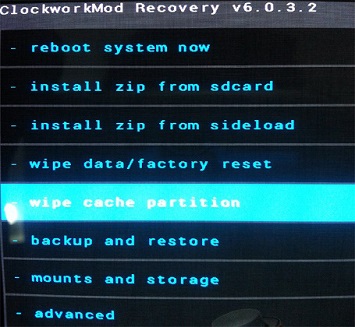
8. Выберите: Advanced ›› Wipe Dalvik Cache ›› Yes.

9. Выберите: Install zip from sdcard ›› Yes.

10. Выберите: choose zip from sdcard ›› omni-5.1-20150313-0444-p3100-HOMEMADE.zip ››Yes.

11. Повторяем 9) 10) шаг и прошиваем gapps: Install zip from sdcard ›› choose zip from sdcard ›› gapps-lp-20150314.zip ›› Yes.
Ждем пока не появится надпись: Install from sdcard complete.
11. После этого выберите: Go Back ›› Reboot system now.

Теперь у вас должны работать Android OS 5.1 Lollipop. Наслаждайтесь!
Возвращаясь к предыдущей ROM: чтобы вернуться к предыдущей ROM, загрузиться в восстановления, выберите Backup and Restore и восстановить ваш предыдущий ROM, выбрав его из списка.
Читайте также:

